Win7怎么把桌面颠倒显示?
摘要:由于显示器的摆放需要,有时候我们需要通过设置系统的显示方向来实现匹配,方法如下。1、鼠标放在桌面上单击右键,选“个性化&rdqu...
由于显示器的摆放需要,有时候我们需要通过设置系统的显示方向来实现匹配,方法如下。
1、鼠标放在桌面上单击右键,选“个性化”。
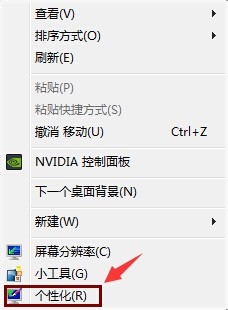
2、单击“显示”选项。
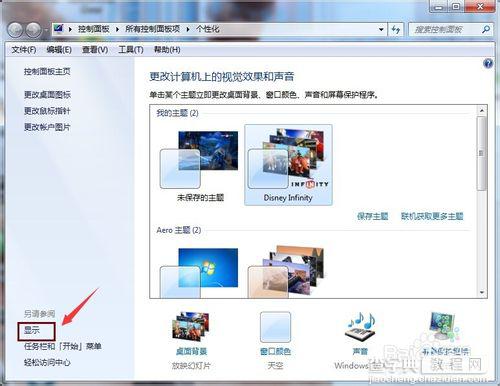
3、单击“更改显示设置”选项。
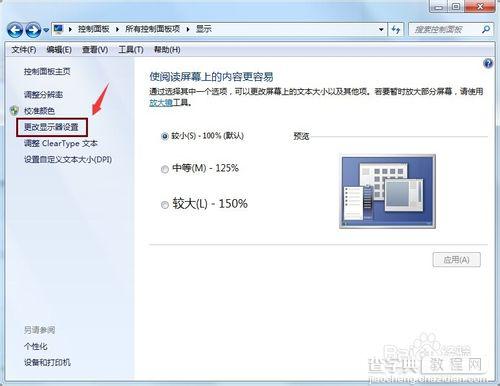
4、选择需要更改的显示器,选择合适的方向。
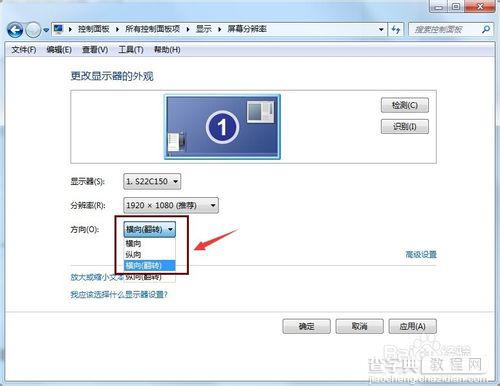
5、选择之后,单击“应用”。
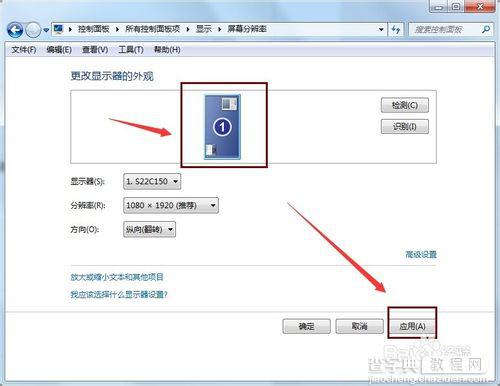
注意事项:颠倒之后,请注意鼠标的使用。
【Win7怎么把桌面颠倒显示?】相关文章:
★ Win7右下角时间不见了怎么办?Win7右下角时间不显示的解决方法
★ Win10一周年预览版14352桌面版推送:改进和修复BUG
